লেখক:
Janice Evans
সৃষ্টির তারিখ:
23 জুলাই 2021
আপডেটের তারিখ:
1 জুলাই 2024

কন্টেন্ট
- ধাপ
- 3 এর 1 পদ্ধতি: স্যামসাং গ্যালাক্সিতে
- 3 এর মধ্যে পদ্ধতি 2: অন্য অ্যান্ড্রয়েড ডিভাইসে
- 3 এর পদ্ধতি 3: ES ফাইল এক্সপ্লোরার অ্যাপ ব্যবহার করা
- পরামর্শ
- সতর্কবাণী
এই নিবন্ধটি আপনাকে দেখাবে কিভাবে অ্যান্ড্রয়েড ডিভাইসের অভ্যন্তরীণ স্টোরেজ থেকে এসডি কার্ডে ছবি স্থানান্তর করা যায়। এটি অ্যান্ড্রয়েড ডিভাইস সেটিংস বা ফ্রি ইএস ফাইল এক্সপ্লোরার অ্যাপ ব্যবহার করে করা যেতে পারে।
ধাপ
3 এর 1 পদ্ধতি: স্যামসাং গ্যালাক্সিতে
 1 অ্যান্ড্রয়েড ডিভাইসে এসডি কার্ড োকান। এটি করার জন্য আপনাকে ডিভাইসের কভার অপসারণ করতে হতে পারে।
1 অ্যান্ড্রয়েড ডিভাইসে এসডি কার্ড োকান। এটি করার জন্য আপনাকে ডিভাইসের কভার অপসারণ করতে হতে পারে। - কখনও কখনও এসডি কার্ড স্লট অ্যাক্সেস করার জন্য আপনাকে ব্যাটারি বের করতে হবে।
 2 মাই ফাইলস অ্যাপ খুলুন। স্যামসাং গ্যালাক্সি অ্যাপ বারে স্যামসাং ফোল্ডারটি সন্ধান করুন, সেই ফোল্ডারে ট্যাপ করুন এবং তারপরে মাই ফাইলস আইকনটি আলতো চাপুন, যা কমলা পটভূমিতে একটি সাদা ফোল্ডারের মতো দেখাচ্ছে।
2 মাই ফাইলস অ্যাপ খুলুন। স্যামসাং গ্যালাক্সি অ্যাপ বারে স্যামসাং ফোল্ডারটি সন্ধান করুন, সেই ফোল্ডারে ট্যাপ করুন এবং তারপরে মাই ফাইলস আইকনটি আলতো চাপুন, যা কমলা পটভূমিতে একটি সাদা ফোল্ডারের মতো দেখাচ্ছে। - মাই ফাইলস অ্যাপটি বেশিরভাগ স্যামসাং গ্যালাক্সি ডিভাইসে অ্যান্ড্রয়েড নুগাট (.0.০) এবং এর উপরে সমর্থন করে।
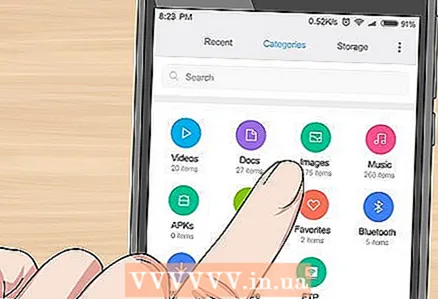 3 ক্লিক করুন ছবি. এটি পর্দার মাঝখানে বিভাগ বিভাগে রয়েছে। স্যামসাং গ্যালাক্সি ছবির অ্যালবামের তালিকা খুলবে।
3 ক্লিক করুন ছবি. এটি পর্দার মাঝখানে বিভাগ বিভাগে রয়েছে। স্যামসাং গ্যালাক্সি ছবির অ্যালবামের তালিকা খুলবে। 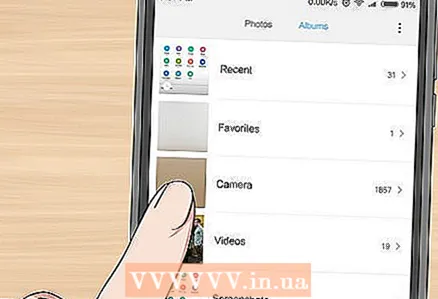 4 একটি অ্যালবাম নির্বাচন করুন। আপনি আপনার এসডি কার্ডে স্থানান্তর করতে চান এমন ফটোগুলি সহ অ্যালবামটি আলতো চাপুন।
4 একটি অ্যালবাম নির্বাচন করুন। আপনি আপনার এসডি কার্ডে স্থানান্তর করতে চান এমন ফটোগুলি সহ অ্যালবামটি আলতো চাপুন। - সমস্ত ছবি নির্বাচন করতে, ক্যামেরা আলতো চাপুন।
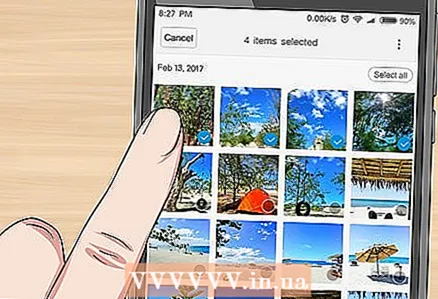 5 আপনি চান ফটো নির্বাচন করুন। এটি নির্বাচন করতে একটি ছবি টিপুন এবং ধরে রাখুন এবং তারপরে আপনার পছন্দসই অন্যান্য ফটোতে আলতো চাপুন। প্রতিটি নির্বাচিত ছবির বাম দিকে একটি চেক চিহ্ন উপস্থিত হয়।
5 আপনি চান ফটো নির্বাচন করুন। এটি নির্বাচন করতে একটি ছবি টিপুন এবং ধরে রাখুন এবং তারপরে আপনার পছন্দসই অন্যান্য ফটোতে আলতো চাপুন। প্রতিটি নির্বাচিত ছবির বাম দিকে একটি চেক চিহ্ন উপস্থিত হয়। - বিকল্পভাবে, আপনি স্ক্রিনের উপরের ডান কোণে tap ট্যাপ করতে পারেন, মেনু থেকে সম্পাদনা নির্বাচন করুন এবং তারপরে আপনার প্রতিটি ফটোতে আলতো চাপুন।
 6 ক্লিক করুন ⋮. এই আইকনটি স্ক্রিনের উপরের ডানদিকে রয়েছে। একটি ড্রপডাউন মেনু খুলবে।
6 ক্লিক করুন ⋮. এই আইকনটি স্ক্রিনের উপরের ডানদিকে রয়েছে। একটি ড্রপডাউন মেনু খুলবে। 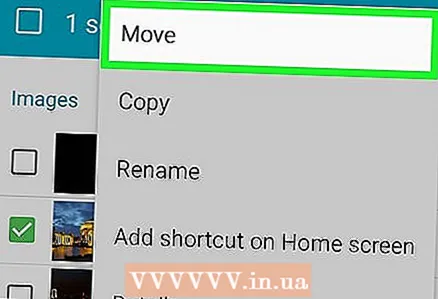 7 ক্লিক করুন সরান. এটি ড্রপ-ডাউন মেনুতে রয়েছে। স্টোরেজ মেনু খুলবে।
7 ক্লিক করুন সরান. এটি ড্রপ-ডাউন মেনুতে রয়েছে। স্টোরেজ মেনু খুলবে। - এসডি কার্ডে ফটোগুলি অনুলিপি করতে (অর্থাৎ, ছবিগুলি স্যামসাং গ্যালাক্সির স্মৃতিতে থাকবে), "অনুলিপি" ক্লিক করুন।
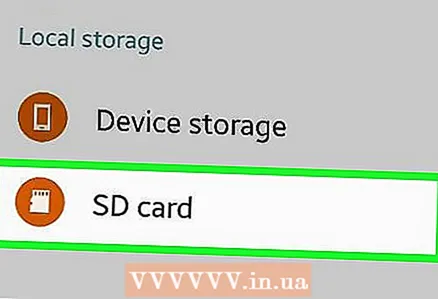 8 আলতো চাপুন এসডি কার্ড. এটি স্টোরেজ মেনুর শীর্ষে ফোন বিভাগে রয়েছে।
8 আলতো চাপুন এসডি কার্ড. এটি স্টোরেজ মেনুর শীর্ষে ফোন বিভাগে রয়েছে। 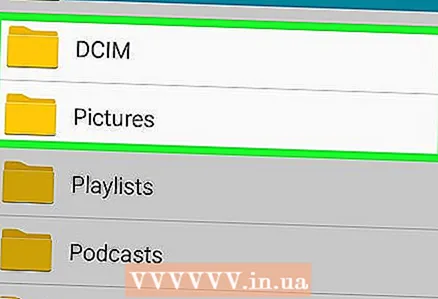 9 আপনার এসডি কার্ডে একটি ফোল্ডার নির্বাচন করুন। সাধারণত, আপনার ছবির জন্য ডিফল্ট ফোল্ডার নির্বাচন করতে আপনাকে DCIM> ক্যামেরা ক্লিক করতে হবে; কিন্তু এসডি কার্ডের যেকোনো ফোল্ডার নির্বাচন করা যাবে।
9 আপনার এসডি কার্ডে একটি ফোল্ডার নির্বাচন করুন। সাধারণত, আপনার ছবির জন্য ডিফল্ট ফোল্ডার নির্বাচন করতে আপনাকে DCIM> ক্যামেরা ক্লিক করতে হবে; কিন্তু এসডি কার্ডের যেকোনো ফোল্ডার নির্বাচন করা যাবে। - বিকল্পভাবে, আপনি একটি নতুন ফোল্ডার তৈরি করতে নতুন ফোল্ডারে ক্লিক করতে পারেন।
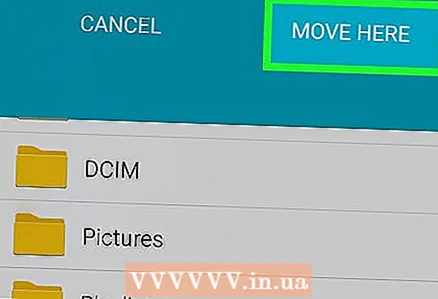 10 ক্লিক করুন প্রস্তুত. এটি মেনুর উপরের ডানদিকে অবস্থিত। ফটোগুলি এসডি কার্ডের নির্দিষ্ট ফোল্ডারে স্থানান্তরিত হবে এবং এই ছবিগুলি স্যামসাং গ্যালাক্সি মেমরি থেকে মুছে ফেলা হবে।
10 ক্লিক করুন প্রস্তুত. এটি মেনুর উপরের ডানদিকে অবস্থিত। ফটোগুলি এসডি কার্ডের নির্দিষ্ট ফোল্ডারে স্থানান্তরিত হবে এবং এই ছবিগুলি স্যামসাং গ্যালাক্সি মেমরি থেকে মুছে ফেলা হবে। - যদি আপনি সরানোর পরিবর্তে অনুলিপি চয়ন করেন, ছবিগুলি এসডি কার্ডে অনুলিপি করা হবে এবং স্যামসাং গ্যালাক্সি মেমরিতে থাকবে।
3 এর মধ্যে পদ্ধতি 2: অন্য অ্যান্ড্রয়েড ডিভাইসে
 1 অ্যান্ড্রয়েড ডিভাইসে এসডি কার্ড োকান। এটি করার জন্য আপনাকে ডিভাইসের কভার অপসারণ করতে হতে পারে।
1 অ্যান্ড্রয়েড ডিভাইসে এসডি কার্ড োকান। এটি করার জন্য আপনাকে ডিভাইসের কভার অপসারণ করতে হতে পারে। - কখনও কখনও এসডি কার্ড স্লট অ্যাক্সেস করার জন্য আপনাকে ব্যাটারি বের করতে হবে।
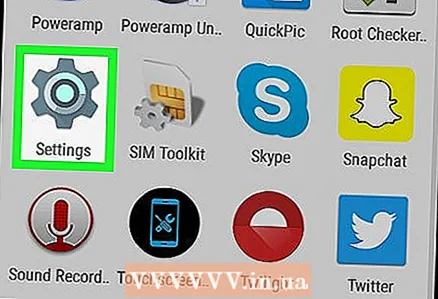 2 সেটিংস অ্যাপ চালু করুন
2 সেটিংস অ্যাপ চালু করুন  . অ্যাপ্লিকেশন বারে গিয়ার আকৃতির আইকনে ক্লিক করুন।
. অ্যাপ্লিকেশন বারে গিয়ার আকৃতির আইকনে ক্লিক করুন। 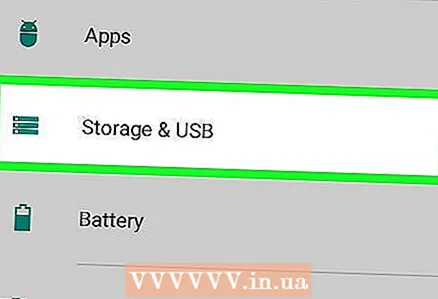 3 নিচে স্ক্রোল করুন এবং আলতো চাপুন স্মৃতি. এই বিকল্পটি প্রায় সেটিংস পৃষ্ঠার মাঝখানে অবস্থিত। আপনার ডিভাইসের ড্রাইভের একটি তালিকা খুলবে, এসডি কার্ড সহ।
3 নিচে স্ক্রোল করুন এবং আলতো চাপুন স্মৃতি. এই বিকল্পটি প্রায় সেটিংস পৃষ্ঠার মাঝখানে অবস্থিত। আপনার ডিভাইসের ড্রাইভের একটি তালিকা খুলবে, এসডি কার্ড সহ। 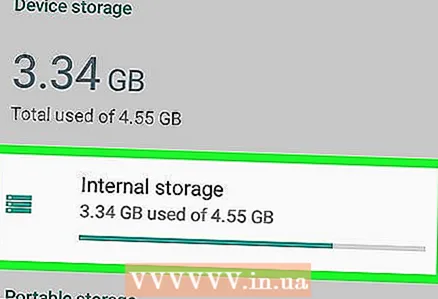 4 আলতো চাপুন ভাগ করা অভ্যন্তরীণ মেমরি. আপনি ডিভাইস মেমরি গ্রুপের নীচে এই বিকল্পটি পাবেন।
4 আলতো চাপুন ভাগ করা অভ্যন্তরীণ মেমরি. আপনি ডিভাইস মেমরি গ্রুপের নীচে এই বিকল্পটি পাবেন। - কিছু ফোন বা ট্যাবলেটে, এই বিকল্পটি "অভ্যন্তরীণ মেমরি" বিকল্প দ্বারা প্রতিস্থাপিত হবে।
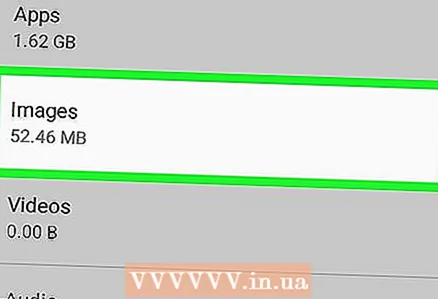 5 আলতো চাপুন ছবি. এই বিকল্পটি মেনুর মাঝখানে রয়েছে।
5 আলতো চাপুন ছবি. এই বিকল্পটি মেনুর মাঝখানে রয়েছে। 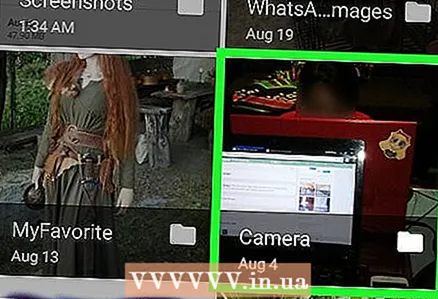 6 ছবি সহ একটি ফোল্ডার বা অ্যালবাম নির্বাচন করুন। আপনার অ্যান্ড্রয়েড ডিভাইসের ক্যামেরা দিয়ে তোলা ছবি খুলতে ক্যামেরা ট্যাপ করুন।
6 ছবি সহ একটি ফোল্ডার বা অ্যালবাম নির্বাচন করুন। আপনার অ্যান্ড্রয়েড ডিভাইসের ক্যামেরা দিয়ে তোলা ছবি খুলতে ক্যামেরা ট্যাপ করুন। - আপনি অন্য ফোল্ডারে ক্লিক করতে পারেন যাতে এতে সংরক্ষিত ফটোগুলি নির্বাচন করা যায়।
 7 আপনি চান ফটো নির্বাচন করুন। এটি নির্বাচন করতে একটি ছবি টিপুন এবং ধরে রাখুন এবং তারপরে আপনার পছন্দসই অন্যান্য ফটোতে আলতো চাপুন।
7 আপনি চান ফটো নির্বাচন করুন। এটি নির্বাচন করতে একটি ছবি টিপুন এবং ধরে রাখুন এবং তারপরে আপনার পছন্দসই অন্যান্য ফটোতে আলতো চাপুন। - একটি ফোল্ডারে সমস্ত ছবি নির্বাচন করতে, press> সব নির্বাচন করুন টিপুন।
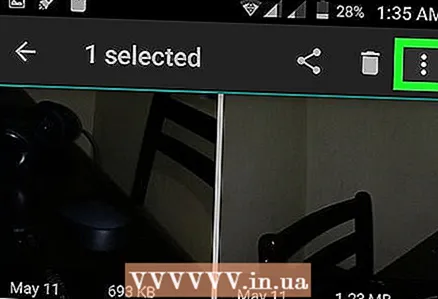 8 আলতো চাপুন ⋮. আপনি এই বোতামটি পর্দার উপরের ডানদিকে পাবেন। একটি মেনু খুলবে।
8 আলতো চাপুন ⋮. আপনি এই বোতামটি পর্দার উপরের ডানদিকে পাবেন। একটি মেনু খুলবে। 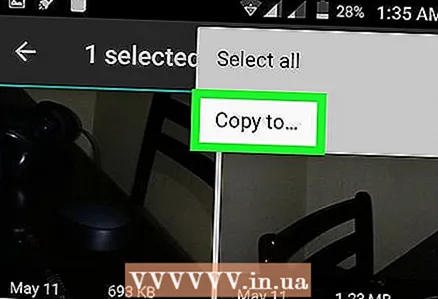 9 আলতো চাপুন সরান. এটি মেনুর শীর্ষে। স্টোরেজ মেনু খুলবে।
9 আলতো চাপুন সরান. এটি মেনুর শীর্ষে। স্টোরেজ মেনু খুলবে। - আপনার এসডি কার্ডে ফটো কপি করতে, মেনু থেকে "কপি" নির্বাচন করুন।
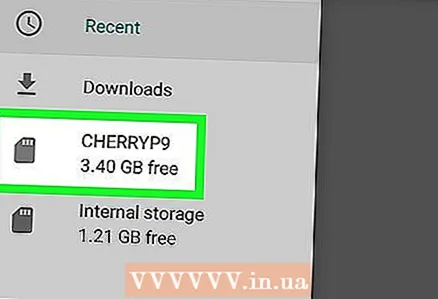 10 Ertedোকানো এসডি কার্ড আলতো চাপুন। আপনি এটি ড্রপডাউন মেনুতে পাবেন। এসডি কার্ডের পাতা খুলবে।
10 Ertedোকানো এসডি কার্ড আলতো চাপুন। আপনি এটি ড্রপডাউন মেনুতে পাবেন। এসডি কার্ডের পাতা খুলবে। 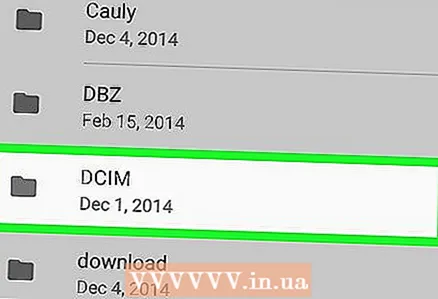 11 ফোল্ডারটি নির্বাচন করুন যেখানে ছবিগুলি স্থানান্তরিত হবে। একটি বিদ্যমান ফোল্ডার আলতো চাপুন, অথবা press> নতুন ফোল্ডার টিপুন, এবং তারপর নতুন ফোল্ডারের জন্য একটি নাম লিখুন।
11 ফোল্ডারটি নির্বাচন করুন যেখানে ছবিগুলি স্থানান্তরিত হবে। একটি বিদ্যমান ফোল্ডার আলতো চাপুন, অথবা press> নতুন ফোল্ডার টিপুন, এবং তারপর নতুন ফোল্ডারের জন্য একটি নাম লিখুন। - সাধারণত, ছবিগুলি ক্যামেরা ফোল্ডারে সংরক্ষণ করা হয়, যা SD কার্ডের DCIM ফোল্ডারে অবস্থিত।
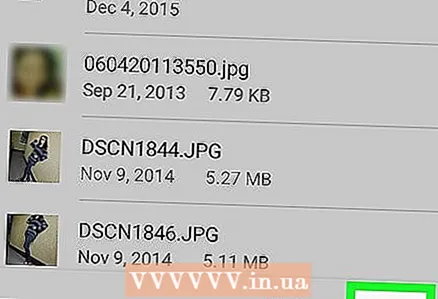 12 আলতো চাপুন সরান. আপনি এই বিকল্পটি পর্দার নিচের ডানদিকে পাবেন। ফটোগুলি ডিভাইসের অভ্যন্তরীণ মেমরি থেকে এসডি কার্ডে স্থানান্তরিত হবে।
12 আলতো চাপুন সরান. আপনি এই বিকল্পটি পর্দার নিচের ডানদিকে পাবেন। ফটোগুলি ডিভাইসের অভ্যন্তরীণ মেমরি থেকে এসডি কার্ডে স্থানান্তরিত হবে। - যদি আপনি সরানোর পরিবর্তে অনুলিপি চয়ন করেন, ফটোগুলি SD কার্ডে অনুলিপি করা হয় এবং ডিভাইসের স্মৃতিতে থাকে।
3 এর পদ্ধতি 3: ES ফাইল এক্সপ্লোরার অ্যাপ ব্যবহার করা
 1 অ্যান্ড্রয়েড ডিভাইসে এসডি কার্ড োকান। এটি করার জন্য আপনাকে ডিভাইসের কভার অপসারণ করতে হতে পারে।
1 অ্যান্ড্রয়েড ডিভাইসে এসডি কার্ড োকান। এটি করার জন্য আপনাকে ডিভাইসের কভার অপসারণ করতে হতে পারে। - কখনও কখনও এসডি কার্ড স্লট অ্যাক্সেস করার জন্য আপনাকে ব্যাটারি বের করতে হবে।
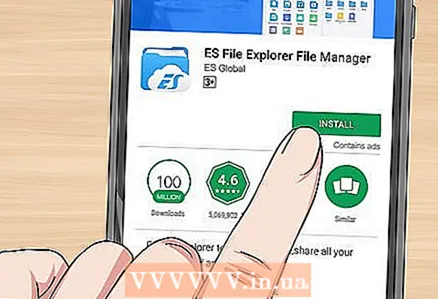 2 ইএস ফাইল এক্সপ্লোরার অ্যাপটি ইনস্টল করুন। যদি আপনার ডিভাইসে ইতিমধ্যে একটি থাকে তবে এই পদক্ষেপটি এড়িয়ে যান। এই জন্য:
2 ইএস ফাইল এক্সপ্লোরার অ্যাপটি ইনস্টল করুন। যদি আপনার ডিভাইসে ইতিমধ্যে একটি থাকে তবে এই পদক্ষেপটি এড়িয়ে যান। এই জন্য: - প্লে স্টোর খুলুন
 ;
; - অনুসন্ধান বার আলতো চাপুন;
- প্রবেশ করুন es ফাইল এক্সপ্লোরার;
- "ES ফাইল এক্সপ্লোরার ফাইল ম্যানেজার" ক্লিক করুন;
- "ইনস্টল করুন" আলতো চাপুন;
- অনুরোধ করা হলে "গ্রহণ করুন" ক্লিক করুন;
- ইএস ফাইল এক্সপ্লোরার ইনস্টল করার জন্য অপেক্ষা করুন।
- প্লে স্টোর খুলুন
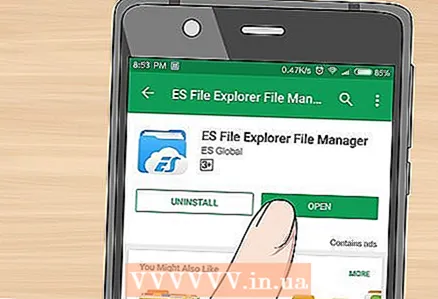 3 ES ফাইল এক্সপ্লোরার চালু করুন। প্লে স্টোরে "ওপেন" ক্লিক করুন অথবা ES ফাইল এক্সপ্লোরার অ্যাপ আইকনে আলতো চাপুন।
3 ES ফাইল এক্সপ্লোরার চালু করুন। প্লে স্টোরে "ওপেন" ক্লিক করুন অথবা ES ফাইল এক্সপ্লোরার অ্যাপ আইকনে আলতো চাপুন। - যখন অ্যাপটি শুরু হয়, অ্যাপটি কীভাবে ব্যবহার করবেন সে সম্পর্কে সাধারণ নির্দেশিকাগুলির জন্য কয়েকটি পৃষ্ঠা স্ক্রোল করুন।
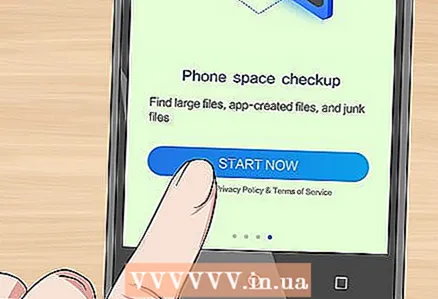 4 ক্লিক করুন এখনই শুরু কর (এখনই শুরু কর). এটি পর্দার মাঝখানে একটি নীল বোতাম। ES ফাইল এক্সপ্লোরার হোম পেজ খুলবে।
4 ক্লিক করুন এখনই শুরু কর (এখনই শুরু কর). এটি পর্দার মাঝখানে একটি নীল বোতাম। ES ফাইল এক্সপ্লোরার হোম পেজ খুলবে। - যদি আপনি ইতিমধ্যে ES ফাইল এক্সপ্লোরার চালাচ্ছেন তবে এই পদক্ষেপটি এড়িয়ে যান।
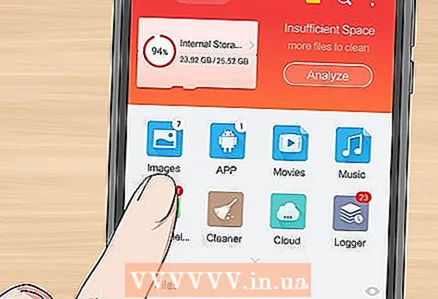 5 ক্লিক করুন ছবি (ছবি)। এটি পৃষ্ঠার মাঝখানে। অ্যান্ড্রয়েড ডিভাইসের ছবির একটি তালিকা খুলবে।
5 ক্লিক করুন ছবি (ছবি)। এটি পৃষ্ঠার মাঝখানে। অ্যান্ড্রয়েড ডিভাইসের ছবির একটি তালিকা খুলবে। - এই বিকল্পটি দেখতে আপনাকে নিচে স্ক্রোল করতে হতে পারে।
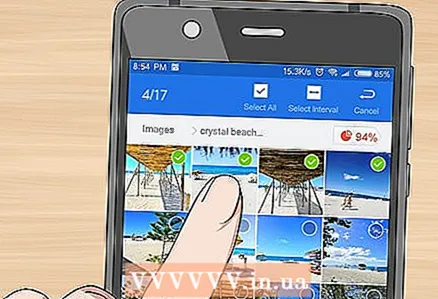 6 আপনি চান ফটো নির্বাচন করুন। এটি নির্বাচন করতে একটি ছবি টিপুন এবং ধরে রাখুন এবং তারপরে আপনার পছন্দসই অন্যান্য ফটোতে আলতো চাপুন।
6 আপনি চান ফটো নির্বাচন করুন। এটি নির্বাচন করতে একটি ছবি টিপুন এবং ধরে রাখুন এবং তারপরে আপনার পছন্দসই অন্যান্য ফটোতে আলতো চাপুন। - সমস্ত ছবি নির্বাচন করতে, একটি ছবি নির্বাচন করার জন্য টিপুন এবং ধরে রাখুন এবং তারপরে স্ক্রিনের উপরের ডানদিকে "সমস্ত নির্বাচন করুন" টিপুন।
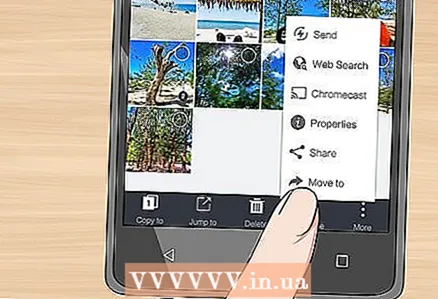 7 আলতো চাপুন চলো (সরান)। এটি স্ক্রিনের নিচের ডানদিকে। একটি মেনু খুলবে।
7 আলতো চাপুন চলো (সরান)। এটি স্ক্রিনের নিচের ডানদিকে। একটি মেনু খুলবে। - এসডি কার্ডে ছবিগুলি অনুলিপি করতে, স্ক্রিনের নীচের বাম কোণে "অনুলিপি" ক্লিক করুন।
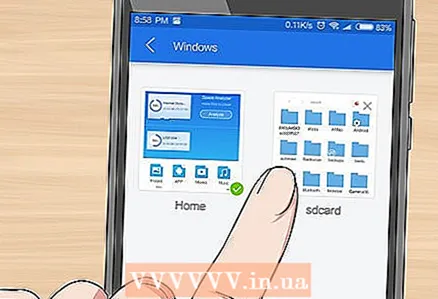 8 আপনার এসডি কার্ড নির্বাচন করুন। মেনুতে, SDোকানো এসডি কার্ডটি আলতো চাপুন।
8 আপনার এসডি কার্ড নির্বাচন করুন। মেনুতে, SDোকানো এসডি কার্ডটি আলতো চাপুন। - আপনার অ্যান্ড্রয়েড সংস্করণের উপর নির্ভর করে, এসডি কার্ড পৃষ্ঠা স্বয়ংক্রিয়ভাবে খোলে আপনি এই ধাপটি এড়িয়ে যেতে পারেন।
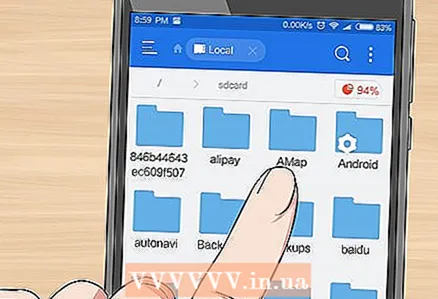 9 একটি ফোল্ডার নির্বাচন করুন। এসডি কার্ডের ফোল্ডারে ট্যাপ করুন যেখানে আপনি নির্বাচিত ছবিগুলি স্থানান্তর করতে চান। ছবি এসডি কার্ডে স্থানান্তরিত হবে।
9 একটি ফোল্ডার নির্বাচন করুন। এসডি কার্ডের ফোল্ডারে ট্যাপ করুন যেখানে আপনি নির্বাচিত ছবিগুলি স্থানান্তর করতে চান। ছবি এসডি কার্ডে স্থানান্তরিত হবে। - যদি আপনি অনুলিপি (সরানোর পরিবর্তে) নির্বাচন করেন, তাহলে ছবিগুলি ফোল্ডারে অনুলিপি করা হবে।
পরামর্শ
- যদি আপনি যে ফোল্ডারে আপনার ফটোগুলি স্থানান্তর করছেন সেই ফটোগুলির ডুপ্লিকেট থাকে, অনুরোধ করার সময় এড়িয়ে যান, প্রতিস্থাপন করুন বা নাম পরিবর্তন করুন (অথবা অনুরূপ বিকল্প) ক্লিক করুন।
সতর্কবাণী
- এসডি কার্ডে ফাইল সরানোর চেয়ে কপি করা ভাল, কারণ এসডি কার্ডগুলি ভঙ্গুর এবং সহজেই ক্ষতিগ্রস্ত হয়।



